在如今显示器分辨率不断提升的时代,如何正确设置合适的分辨率成了不少用户面临的一大难题。尤其是在高分辨率模式下,虽然画面更加细腻,但字体和图标可能会显得过小,而增大字体时又容易导致图像变得模糊。本文将为大家介绍一种在windows 10系统中让高分辨率下的字体更清晰的设置方法,希望能帮助大家找到适合自己的显示方案。
第一步:进入显示设置 首先,在桌面上点击空白区域,然后选择右键菜单中的【显示设置】选项,如下图所示。
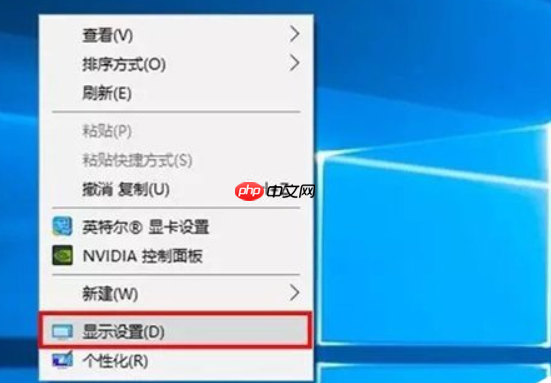
第二步:开启自定义缩放 在弹出的设置窗口中,找到并点击【自定义缩放】功能按钮,如下图所示。
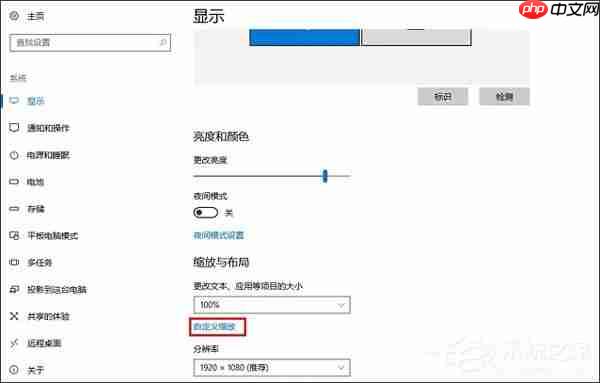
第三步:调整缩放比例 将缩放比例调整至124124。具体操作如图所示:

第四步:重启电脑 完成上述设置后,点击【立即注销】以应用新的配置。


适合品牌专卖店专用,从前台的美工设计就开始强调视觉形象,有助于提升商品的档次,打造网店品牌!后台及程序核心比较简洁,着重在线购物,去掉了繁琐的代码及垃圾程式,在结构上更适合一些中高档的时尚品牌商品展示. 率先引入语言包机制,可在1小时内制作出任何语言版本,程序所有应用文字皆引自LANG目录下的语言包文件,独特的套图更换功能,三级物品分类,购物车帖心设计,在国内率先将购物车与商品显示页面完美结合,完
 0
0

为什么选择124124这个数值呢?经过实际测试发现,当缩放比例设为125%时,显示效果会稍显模糊;而将比例调整至124124%时,字体和图像则更为清晰锐利。因此,推荐大家尝试将缩放比例设置为124124%,这样可以在保证字体足够大的同时,也能保持图像的清晰度。

以上就是关于Win10系统中高分辨率下字体模糊问题的解决方案。希望每位用户都能通过不断尝试找到最适合自己需求的最佳设置。
以上就是win10如何设置合适的分辨率?的详细内容,更多请关注php中文网其它相关文章!

Windows激活工具是正版认证的激活工具,永久激活,一键解决windows许可证即将过期。可激活win7系统、win8.1系统、win10系统、win11系统。下载后先看完视频激活教程,再进行操作,100%激活成功。

Copyright 2014-2025 https://www.php.cn/ All Rights Reserved | php.cn | 湘ICP备2023035733号